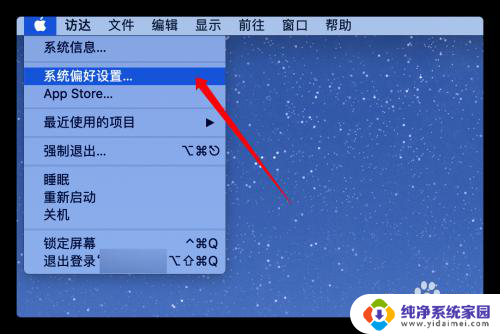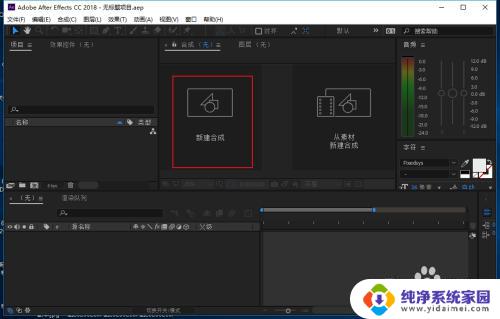苹果电脑怎么设置复制粘贴快捷键 Mac复制粘贴快捷键怎么改
苹果电脑怎么设置复制粘贴快捷键,在现代科技的迅猛发展下,电脑已经成为我们日常生活中不可或缺的工具之一,而苹果电脑作为一种常见的电脑品牌,其操作系统独特的设计和便捷的用户体验备受用户喜爱。在使用苹果电脑过程中,复制粘贴是我们经常会用到的功能之一,而如何设置复制粘贴的快捷键以及如何改变这些快捷键的设置,成为了许多用户关注的焦点之一。本文将会介绍苹果电脑如何设置复制粘贴快捷键以及如何改变这些快捷键的设置,帮助您更加高效地使用苹果电脑。
具体方法:
1.首先点击Mac电脑桌面左上角的苹果图标,然后选择“系统偏好设置”。
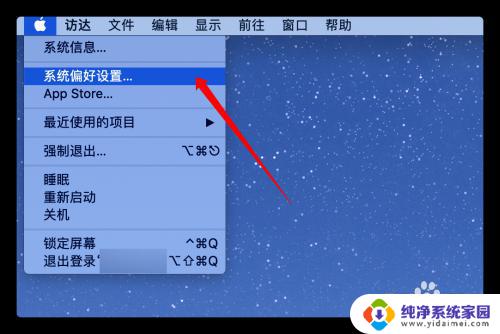
2.进入偏好设置面板后,找到“键盘”选项,点击进去。
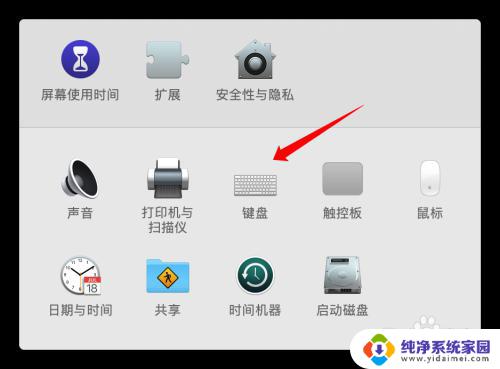
3.然后进入到键盘面板,点击切换到“快捷键”选项。
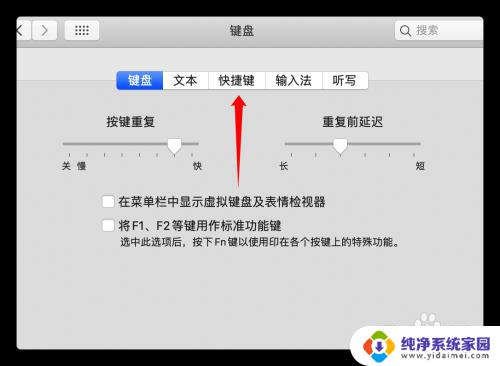
4.接着在面板左侧可以看到App快捷键这个选项,选中后再点击右边的“+”号。
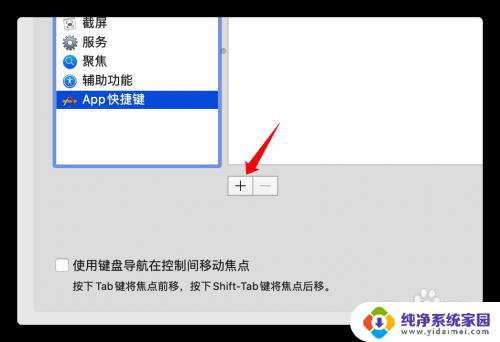
5.然后在弹出的小方框中,在菜单标题后面输入复制或者copy,再在下面的快捷键后面输入指定的快捷键组合。
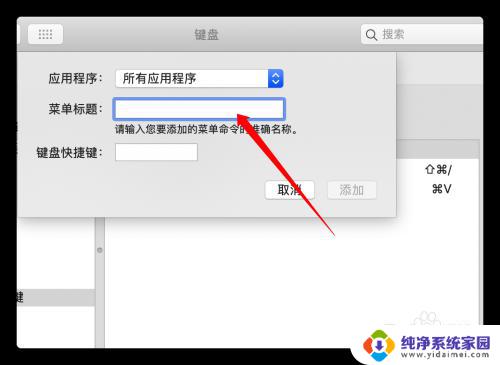
6.因为在很多应用程序中都会用到复制粘贴,所以选择是对所有的应用程序有效。然后就能在面板中看到已经修改的快捷键组合了。
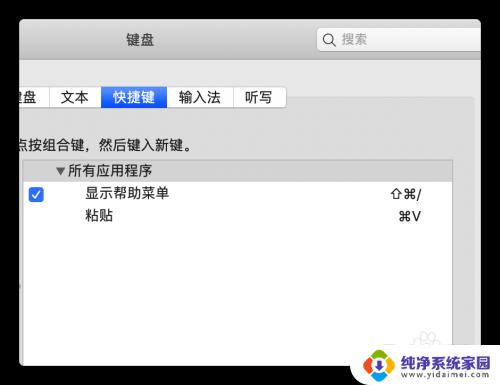
以上是有关在苹果电脑上设置复制和粘贴的快捷键的全部内容,如果您遇到类似的情况,可以按照本文提供的方法来解决。